Айфон и Андроид – две глобальные мобильные платформы, существенно отличающиеся друг от друга. Вот почему вчерашний владелец iPhone (Android), решивший сменить свой старый смартфон на телефон вечного конкурента обязательно столкнется с проблемой переноса контактов на новое устройство.
Предусмотрена ли подобная возможность? Конечно же, да, а пошаговая инструкция позволит максимально упростить этот процесс.
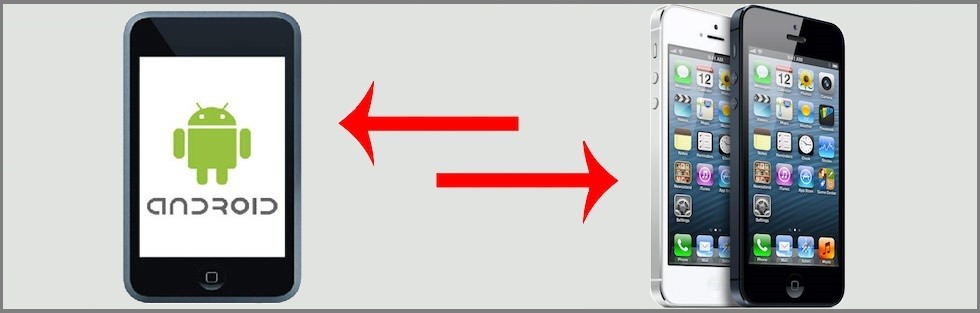
Как перенести контакты с Айфона на Андроид
На самом деле, известно несколько способов, позволяющих скинуть интересующие данные с iPhone. К примеру, можно:
- воспользоваться одним из специальных приложений (Itunes, Icloud, Contacts Backup, Bump);
- перенести контакты (по одному) вручную – функция «Share Контакт».
Но, зачем усложнять свою жизнь, если есть более действенный способ, оперативно передающий данные между системами.
Речь пойдет о том, как передать контакты с Айфона на Андроид, потратив при этом совсем немного времени и сил. Достаточно всего нескольких нажатий, чтобы скинуть информацию на вновь приобретенный аппарат, будь то Android или iPhone. Так, можно спасти контакты даже в том случае, если телефон неожиданно «умер» или был утерян.
Главный инструмент по передаче контактов – учетная запись в почтовой системе gmail (от google). Вот почему, первым шагом станет создание личного почтового ящика (имя@ gmail.com).
Идея заключается в том, чтобы воспользоваться синхронизацией с облачным сервисом Google Contacts, которую должны пройти оба устройства. Сначала она выполняется на Айфоне, а уж потом – на Андроиде.
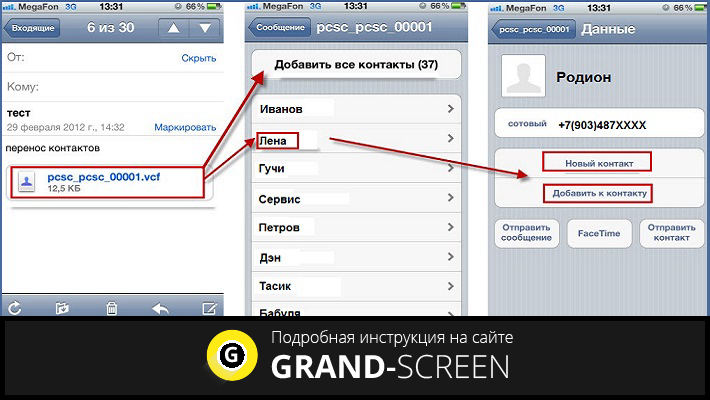
От пользователя потребуется четкое выполнение следующих пунктов:
- зайти в «Настройки»;
- войти в подменю «Учетные записи»;
- выбрать Google;
- ввести данные своего зарегистрированного аккаунта в формате ник@gmail.com;
- подтвердить синхронизацию, выбрав кнопку «Синхронизировать Контакты».
Вот и все! Остается лишь запастись терпением, и подождать окончания процесса. На этом этапе происходит полная синхронизация всех контактов с Android:
- в Google Contacts передаются обновленные контакты, хранящиеся на телефоне;
- из облачного хранилища скидываются те данные, которые находились на другом устройстве.
В результате чего, на обоих телефонах окажется абсолютно идентичный список контактов. Время, необходимое на завершение операции, зависит от скорости интернета и объема телефонной книги.
Как перенести контакты с Андроида на Айфон
Открытым остается вопрос о том, как с Андроид перенести контакты на Айфон? Для этого достаточно в точности следовать нехитрым рекомендациям:
- взять в руки iPhone (компьютер не понадобится);
- открыть меню «Настройки»;
- войти в подменю «Почта, адреса, календари»;
- зайти в «Добавить учетную запись», где выбрать «Другое»;
- выбрать «Учетную запись CardDAV», созданную специально для контактов;
- заполнить ее по графам, указав сервер (должно стоять google.com), имя (в [email protected]) и пароль пользователя.
- остается нажать «Вперед», чтобы запустить синхронизацию.
Процесс завершится через достаточно короткий промежуток времени, перенеся недостающую информацию на Айфон. Опять-таки, наблюдается полная синхронизация с Google:
- из облачного хранилища в память Айфона передаются те контакты, которых не хватает;
- новые данные с Айфона скидываются в Google, создавая более полный список контактов.
Подводя итог, можно сказать, что при грамотном подходе к решению вопроса, обмен контактами оказывается простым и приятным занятием.
Совершив подобные манипуляции, можно с полной уверенностью утверждать, что любое изменение в списке контактов, выполненное на одном из устройств, будет мгновенно передано на другое. Ведь наблюдается постоянная синхронизация с сервисом Google.







